
Merkintöjen tekeminen Pages-dokumenttiin iPhonessa
Voit tehdä muokkauksia ja lisätä merkintöjä dokumenttiin käyttäen sormeasi kynä- tai korostustyökalun kanssa. Älykäs merkintä yhdistetään siihen tekstiin, objektiin tai taulukkosoluun, johon lisäät sen, ja siirtyy sen mukana. Jos poistat merkintään yhdistetyn tekstin, objektin tai solun, myös merkintä poistetaan.
Jos jaat dokumentin, vastaanottajat voivat nähdä lisäämäsi merkinnät. Voit näyttää ja kätkeä merkinnät milloin tahansa tai poistaa ne pysyvästi.
Merkintöjen lisääminen
Napauta
 sormellasi ja napauta Älykäs merkintä.
sormellasi ja napauta Älykäs merkintä.Teksti tai objekti korostetaan hetkeksi värillä, jotta näet, mihin merkintä on ankkuroitu.
Huomaa: Jos dokumentissa on jo merkintöjä, lisää merkintäsi napauttamalla Muokkaa älykkäitä merkintöjä.
Napauta näytön alareunan työkalupalkissa kynää tai korostusta (sinun on ehkä pyyhkäistävä työkalupalkissa vasemmalle, jotta näet ne) ja lisää merkintöjä. Muuta merkintöjen ulkoasua napauttamalla uudelleen merkintätyökalua ja napauttamalla viivan leveyden painiketta tai vetämällä peittävyyden liukusäädintä.
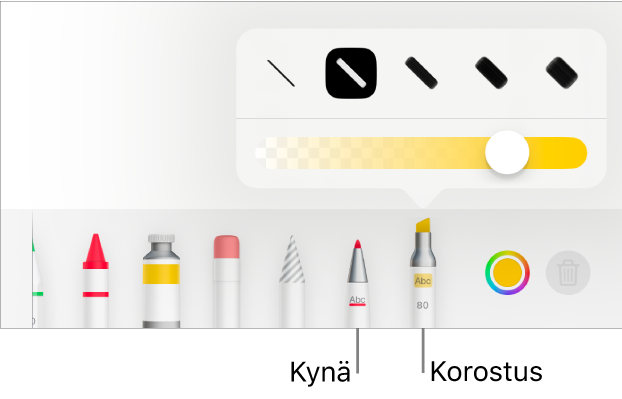
Tee jokin seuraavista näytön alareunassa olevilla työkaluilla:
Valitun työkalun värin muuttaminen: Napauta väriympyrää ja napauta esiasetettua väriä tai valitse muokattu väri käyttämällä säätimiä. Luo oma värisi käyttämällä näitä säätimiä, ja tallenna väri suosikiksi napauttamalla
 . Voit poistaa suosikin pitämällä sen väripistettä painettuna ja napauttamalla sitten Poista.
. Voit poistaa suosikin pitämällä sen väripistettä painettuna ja napauttamalla sitten Poista.Merkinnän pyyhkiminen: Napauta poistotyökalua ja napauta sitten merkintää. Pikselinpoistaja ja objektinpoistaja toimivat samalla tavalla merkinnöissä.
Viimeisimmän toiminnon peruminen: Napauta näytön yläreunassa
 -painiketta. Napauttamalla painiketta monta kertaa voit perua kaikki äskettäiset toiminnot.
-painiketta. Napauttamalla painiketta monta kertaa voit perua kaikki äskettäiset toiminnot.
Kun olet tehnyt merkinnät, napauta näytön yläreunassa Valmis.
Merkintöjen poistaminen
Merkinnät yhdistetään tekstiin tai objekteihin, joihin lisäät ne, joten jos siirrät tai poistat tekstin tai objektin, myös merkintä siirretään tai poistetaan.
Yksittäisen merkinnän poistaminen: Jos olet tekemässä merkintöjä dokumenttiin, napauta poistotyökalua ja napauta sitten merkintää. Muussa tapauksessa napauta merkintää ja napauta sitten Poista.
Kaikkien merkintöjen poistaminen: Napauta
 -painiketta, napauta Älykäs merkintä ja napauta sitten Poista kaikki älykkäät merkinnät.
-painiketta, napauta Älykäs merkintä ja napauta sitten Poista kaikki älykkäät merkinnät.
Huomaa: Jos poistat tekstin ja sen merkintä säilyy, merkintä on ehkä yhdistetty poistamaasi tekstiä edeltävään tai sitä seuraavaan sanaan.
Merkintöjen näyttäminen tai kätkeminen
Napauta
 -painiketta, napauta Älykäs merkintä ja napauta sitten Näytä älykkäät merkinnät tai Kätke älykkäät merkinnät.
-painiketta, napauta Älykäs merkintä ja napauta sitten Näytä älykkäät merkinnät tai Kätke älykkäät merkinnät.
Kun tulostat dokumentin tai viet sen PDF-tiedostona, voit halutessasi sisällyttää siihen merkinnät. Katso Dokumentin tai kirjekuoren tulostaminen ja Vieminen Word- tai PDF-tiedostoksi tai muuhun tiedostomuotoon.
Jos lähetät dokumentin jollekin, joka avaa sen iPhonen tai iPadin Pagesissa, dokumentti saattaa avautua lukunäkymässä. Jos vastaanottaja haluaa lisätä tai muokata lisäyksiä, hänen tarvitsee napauttaa näytön yläreunassa ![]() -painiketta.
-painiketta.